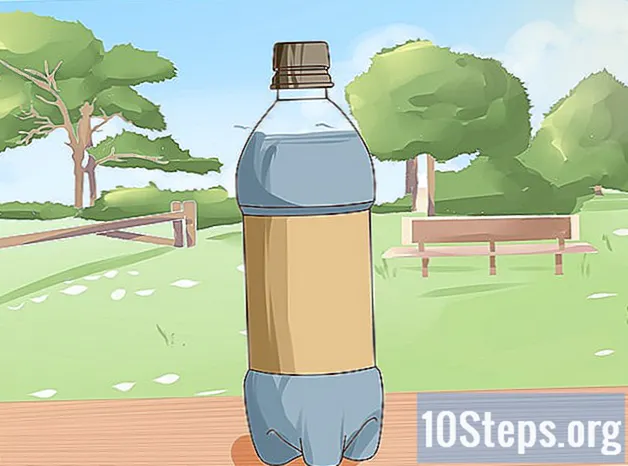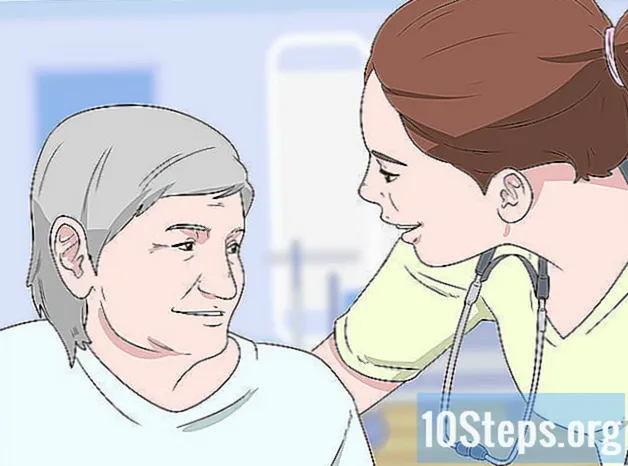Περιεχόμενο
Σε αυτό το άρθρο: Counterstrike 1.6CS: GOCS: Πηγή
Αν σχεδιάζετε ένα μεγάλο Party LAN ή έχετε πάρα πολύ υπολογιστή στο σπίτι, δοκιμάστε να το μετατρέψετε σε ειδικό διακομιστή για πιο άνετη δικτύωση. Ακολουθήστε αυτόν τον οδηγό για να ξεκινήσετε με το dedicated server πριν δηλώσετε το ανοιχτό τουρνουά.
στάδια
Μέθοδος 1 Καταπολέμηση 1.6
- Δημιουργήστε έναν λογαριασμό για τον ειδικό διακομιστή σας στο Steam. Θα χρειαστείτε ξεχωριστό λογαριασμό για να τρέξετε τον διακομιστή σας, επειδή δεν μπορείτε να παίξετε και να φιλοξενήσετε έναν ειδικό διακομιστή με τον ίδιο λογαριασμό. Δεν χρειάζεται να προσθέσετε ένα παιχνίδι σε αυτόν τον λογαριασμό, καθώς τα αρχεία παιχνιδιών δεν χρειάζονται για την εκτέλεση του διακομιστή.
- Εγκαταστήστε το dedicated server Half-Life. Μπορείτε να βρείτε αυτό το πρόγραμμα στον Steam κάνοντας κλικ στο μενού Βιβλιοθήκη και επιλέγοντας Εργαλεία από το αναπτυσσόμενο μενού. Μετακινηθείτε προς τα κάτω στον ειδικό διακομιστή Half-Life (HLDS). Τα αρχεία του διακομιστή απαιτούν περίπου 750 Mb χώρου στο δίσκο.
- Ο αποκλειστικός διακομιστής της Half-Life είναι δωρεάν, ακόμα και αν δεν έχετε αγοράσει τα προϊόντα Half-Life με αυτόν τον λογαριασμό.
- Εκκινήστε τον ειδικό διακομιστή. Μόλις εγκατασταθεί ο αποκλειστικός διακομιστής Half-Life, κάντε διπλό κλικ στη βιβλιοθήκη του Steam για να το ξεκινήσετε. Θα εμφανιστεί το παράθυρο εκκίνησης αποκλειστικού διακομιστή. Μπορείτε να επιλέξετε από μια λίστα των παιχνιδιών Half-Life. Επιλέξτε Counter-Strike 1.6 από το μενού Παιχνιδιού.
- Ρυθμίστε τις ρυθμίσεις. Μπορείτε να μετονομάσετε το διακομιστή σας όπως κρίνετε κατάλληλο. Χρησιμοποιήστε το μενού Χάρτης για να επιλέξετε τον αρχικό χάρτη. Στο Δίκτυο, επιλέξτε LAN για να δημιουργήσετε ένα τοπικό δίκτυο. Οποιοδήποτε μέλος του δικτύου σας με εγκατεστημένο Counter-Strike 1.6 θα μπορέσει να συμμετάσχει στο διακομιστή σας.
- Ξεκινήστε το διακομιστή. Μόλις ξεκινήσει ο διακομιστής, θα ανοίξει το παράθυρο διαμόρφωσης. Θα μπορείτε να προσαρμόσετε τις ρυθμίσεις του διακομιστή χωρίς να χρειάζεται να το επανεκκινήσετε.
- Χρησιμοποιήστε την καρτέλα Διαμόρφωση για να ορίσετε λεπτομέρειες όπως όρια χρόνου και βαθμολογίας.
- Στατιστικά Longlet σας δείχνει την απόδοση του διακομιστή σας. Κλείστε όλα τα άλλα προγράμματα ενώ ο διακομιστής εκτελείται για να βελτιώσετε την απόδοση.
- Οι Longlet Players καταγράφουν όλους τους παίκτες που είναι συνδεδεμένοι στο διακομιστή. Μπορείτε να αποκλείσετε και να απαγορεύσετε τους παίκτες της επιλογής σας από αυτό το μενού.
- Το Longlet Bannis σάς επιτρέπει να βλέπετε όλους τους παίκτες που έχουν απαγορευτεί από το διακομιστή σας. Μπορείτε να αναιρέσετε απαγορεύσεις από αυτό το μενού.
- Η καρτέλα κονσόλας θα σας δώσει τη δυνατότητα να δώσετε εντολές στο διακομιστή, π.χ. αλλαγή επιπέδου αμέσως.
- Συνδεθείτε στο διακομιστή. Οποιοσδήποτε υπολογιστής είναι συνδεδεμένος στο ίδιο δίκτυο με τον ειδικό διακομιστή σας, θα πρέπει να το δει στη λίστα των διακομιστών Steam. Ανοίξτε το Steam και κάντε δεξί κλικ στο εικονίδιο στη γραμμή κατάστασης. Επιλέξτε Servers στο μενού. Κάντε κλικ στην καρτέλα LAN. Ο αποκλειστικός διακομιστής θα πρέπει να εμφανίζεται στη λίστα. Κάνοντας διπλό κλικ σε αυτό θα ξεκινήσει αυτόματα Counter-Strike 1.6 υπό την προϋπόθεση ότι έχει εγκατασταθεί.
Μέθοδος 2 CS: GO
- Κάντε λήψη του Steam CMD. Αυτή είναι μια γραμμή εντολών που χρησιμοποιείται για παιχνίδια που αναπτύχθηκαν πρόσφατα από την πηγή. Αυτό το πρόγραμμα θα εγκαταστήσει και θα ενημερώσει τον ειδικό σας διακομιστή CS: GO. Μπορείτε να κατεβάσετε δωρεάν το Steam CMD από την ιστοσελίδα της Valve. Τα αρχεία είναι διαθέσιμα σε μορφή .zip.
- Αποσυμπιέστε αρσενικό από το Steam CMD. Φροντίστε να το εξαγάγετε σε ένα φάκελο που δεν είναι αυτός του προγράμματος-πελάτη Steam ή ένας παλιός φάκελος ενημέρωσης διακομιστή Half-Life (HLDS). Για να αποφύγετε κινδύνους, δημιουργήστε ένα νέο φάκελο στη ρίζα του σκληρού σας δίσκου, όπως το C: Steam CMD για παράδειγμα.
- Εκτελέστε το πρόγραμμα Steam CMD. Κάντε διπλό κλικ στο πρόγραμμα Steam CMD που μόλις εξάγατε. Το πρόγραμμα θα συνδεθεί αυτόματα στους διακομιστές Steam και θα ξεκινήσει να γίνεται λήψη όλων των ενημερώσεων. Μπορεί να χρειαστούν μερικά λεπτά. Μόλις ολοκληρωθεί η ενημέρωση, η γραμμή εντολών Steam> θα εμφανιστεί μπροστά σας.
- Εάν το πρόγραμμα Steam CMD δεν συνδεθεί, ίσως χρειαστεί να προσαρμόσετε τις ρυθμίσεις του διαδικτύου. Ανοίξτε τον Πίνακα Ελέγχου και επιλέξτε Επιλογές Internet. Επιλέξτε την καρτέλα Συνδέσεις. Στο κάτω μέρος του παραθύρου, κάντε κλικ στο κουμπί Ρυθμίσεις LAN. Βεβαιωθείτε ότι έχει επιλεγεί το πλαίσιο δίπλα στο στοιχείο "Αυτόματη ανίχνευση ρυθμίσεων".
- Δημιουργήστε το φάκελο εγκατάστασης για τον ειδικό διακομιστή σας. Χρησιμοποιήστε τη γραμμή εντολών για να επιλέξετε τον κατάλογο εγκατάστασης του αποκλειστικού διακομιστή. Καταχωρίστε την ακόλουθη εντολή:
force_install_dir Γ: csgo-ds- Αντικαταστήστε το "csgo-ds" με το όνομα που θέλετε να δώσετε στο φάκελο εγκατάστασης διακομιστή.
- Εγκαταστήστε τον αποκλειστικό διακομιστή. Αφού επιλέξετε τον φάκελο, μπορείτε να ξεκινήσετε την εγκατάσταση του διακομιστή. Εισαγάγετε την ακόλουθη εντολή για να ξεκινήσετε τη λήψη των αρχείων διακομιστή. Το μέγεθος λήψης υπερβαίνει το 1GB, οπότε είστε υπομονετικοί:
app_update 740 επικυρώστε
- Κλείστε τους διακομιστές ατμού. Αφού ολοκληρωθεί η λήψη και η γραμμή εντολών γίνει ξανά διαθέσιμη, πατήστε Quit για έξοδο από τους διακομιστές λήψης Steam.
- Ρυθμίστε τις ρυθμίσεις του διακομιστή σας. Μόλις εγκατασταθεί ο διακομιστής σας, πολλά αρχεία και φάκελοι θα έχουν δημιουργηθεί στον κατάλογο του dedicated server. Ανοίξτε το φάκελο "csgo" και, στη συνέχεια, το φάκελο "config". Ανοίξτε το αρχείο "server.cfg" με το Σημειωματάριο. Σε αυτό το αρχείο, προσαρμόστε τις ρυθμίσεις ως "Hostname", το οποίο είναι το όνομα του διακομιστή σας.
- Ξεκινήστε το διακομιστή. Μπορείτε να παίξετε πέντε διαφορετικές λειτουργίες παιχνιδιού στο CS: GO. Για να επιλέξετε μια λειτουργία παιχνιδιού, θα πρέπει να εισαγάγετε τις αντίστοιχες εντολές για την εκκίνηση του διακομιστή. Ανοίξτε τη γραμμή εντολών και μεταβείτε στον κατάλογο αποκλειστικού διακομιστή. Εισαγάγετε μία από τις παρακάτω εντολές σύμφωνα με την αγαπημένη σας λειτουργία παιχνιδιού:
- Περιστασιακό Classic: srcds -game csgo -console -usercon + game_type 0 + game_mode 0 + mapgroup mg_bomb + χάρτης de_dust
- Ανταγωνιστικό κλασικό: srcds -game csgo -console -usercon + game_type 0 + game_mode 1 + mapgroup mg_bomb_se + χάρτη de_dust2_se
- Αγώνας στο δάκρυ: srcds -game csgo -console -usercon + game_type 1 + game_mode 0 + mapgroup mg_armsrace + χάρτης ar_shoots
- Κατεδάφιση: srcds -game csgo -console -usercon + game_type 1 + game_mode 1 + mapgroup mg_demolition + χάρτης de_lake
- Deathmatch: srcds -game csgo -console -usercon + game_type 1 + game_mode 2 + mapgroup mg_allclassic + χάρτη de_dust
- Συνδεθείτε στο διακομιστή. Οποιοσδήποτε υπολογιστής είναι συνδεδεμένος στο ίδιο δίκτυο με τον ειδικό διακομιστή σας, θα πρέπει να το δει στη λίστα των διακομιστών Steam. Ανοίξτε το Steam και κάντε δεξί κλικ στο εικονίδιο στη γραμμή κατάστασης. Επιλέξτε Servers στο μενού. Κάντε κλικ στην καρτέλα LAN. Ο αποκλειστικός διακομιστής θα πρέπει να εμφανίζεται στη λίστα. Με το διπλό κλικ θα ξεκινήσει αυτόματα το CS: GO υπό την προϋπόθεση ότι είναι εγκατεστημένο.
Μέθοδος 3 CS: Πηγή
- Κάντε λήψη του Steam CMD. Αυτή είναι μια γραμμή εντολών που χρησιμοποιείται για παιχνίδια που αναπτύχθηκαν πρόσφατα από την πηγή. Αυτό το πρόγραμμα θα εγκαταστήσει και θα ενημερώσει τον ειδικό διακομιστή CS: Source. Μπορείτε να κατεβάσετε δωρεάν το Steam CMD από την ιστοσελίδα της Valve. Τα αρχεία είναι διαθέσιμα σε μορφή .zip.
- Αποσυμπιέστε αρσενικό από το Steam CMD. Φροντίστε να το εξαγάγετε σε ένα φάκελο που δεν είναι αυτός του προγράμματος-πελάτη Steam ή ένας παλιός φάκελος ενημέρωσης διακομιστή Half-Life (HLDS). Για να αποφύγετε κινδύνους, δημιουργήστε ένα νέο φάκελο στη ρίζα του σκληρού σας δίσκου, όπως το C: Steam CMD για παράδειγμα.
- Εκτελέστε το πρόγραμμα Steam CMD. Κάντε διπλό κλικ στο πρόγραμμα Steam CMD που μόλις εξάγατε. Το πρόγραμμα θα συνδεθεί αυτόματα στους διακομιστές Steam και θα ξεκινήσει να γίνεται λήψη όλων των ενημερώσεων. Μπορεί να χρειαστούν μερικά λεπτά. Μόλις ολοκληρωθεί η ενημέρωση, η γραμμή εντολών Steam> θα εμφανιστεί μπροστά σας.
- Εάν το πρόγραμμα Steam CMD δεν συνδεθεί, ίσως χρειαστεί να προσαρμόσετε τις ρυθμίσεις του διαδικτύου. Ανοίξτε τον Πίνακα Ελέγχου και επιλέξτε Επιλογές Internet. Επιλέξτε την καρτέλα Συνδέσεις. Στο κάτω μέρος του παραθύρου, κάντε κλικ στο κουμπί Ρυθμίσεις LAN. Βεβαιωθείτε ότι έχει επιλεγεί το πλαίσιο δίπλα στο στοιχείο "Αυτόματη ανίχνευση ρυθμίσεων".
- Δημιουργήστε το φάκελο εγκατάστασης για τον ειδικό διακομιστή σας. Χρησιμοποιήστε τη γραμμή εντολών για να επιλέξετε τον κατάλογο εγκατάστασης του αποκλειστικού διακομιστή. Καταχωρίστε την ακόλουθη εντολή:
force_install_dir Γ: css-ds- Αντικαταστήστε το "css-ds" με το όνομα που θέλετε να δώσετε στο φάκελο εγκατάστασης του διακομιστή.
- Εγκαταστήστε τον αποκλειστικό διακομιστή. Αφού επιλέξετε τον φάκελο, μπορείτε να ξεκινήσετε την εγκατάσταση του διακομιστή. Εισαγάγετε την ακόλουθη εντολή για να ξεκινήσετε τη λήψη των αρχείων διακομιστή. Το μέγεθος λήψης υπερβαίνει το 1GB, οπότε είστε υπομονετικοί:
app_update 232330 επικυρώστε
- Κλείστε τους διακομιστές ατμού. Αφού ολοκληρωθεί η λήψη και η γραμμή εντολών γίνει ξανά διαθέσιμη, πατήστε Quit για έξοδο από τους διακομιστές λήψης Steam.
- Ρυθμίστε τις ρυθμίσεις του διακομιστή σας. Μόλις εγκατασταθεί ο διακομιστής σας, πολλά αρχεία και φάκελοι θα έχουν δημιουργηθεί στον κατάλογο του dedicated server. Ανοίξτε το φάκελο "css" και, στη συνέχεια, το φάκελο "config". Ανοίξτε το αρχείο "server.cfg" με το Σημειωματάριο. Σε αυτό το αρχείο, προσαρμόστε τις ρυθμίσεις ως "Hostname", το οποίο είναι το όνομα του διακομιστή σας.
- Ξεκινήστε το διακομιστή. Ανοίξτε τη γραμμή εντολών και μεταβείτε στον κατάλογο αποκλειστικού διακομιστή. Εισαγάγετε την ακόλουθη εντολή για να ξεκινήσετε τον διακομιστή:
- srcds -console -game css + χάρτη
- Αντικατάσταση
- Συνδεθείτε στο διακομιστή. Οποιοσδήποτε υπολογιστής είναι συνδεδεμένος στο ίδιο δίκτυο με τον ειδικό διακομιστή σας, θα πρέπει να το δει στη λίστα των διακομιστών Steam. Ανοίξτε το Steam και κάντε δεξί κλικ στο εικονίδιο στη γραμμή κατάστασης. Επιλέξτε Servers στο μενού. Κάντε κλικ στην καρτέλα LAN. Ο αποκλειστικός διακομιστής θα πρέπει να εμφανίζεται στη λίστα. Κάνοντας διπλό κλικ σε αυτό θα ξεκινήσει αυτόματα το CS: Source με την προϋπόθεση ότι είναι εγκατεστημένο.
- Όλοι οι υπολογιστές-πελάτες (παίκτες) θα πρέπει να εισάγουν αυτές τις εντολές στην κονσόλα τους
- σπλήνα 25000
- cl_cmdrate 101
- cl_updaterate 101
- ex_interp 0,01